Postup instalace operačního systému Windows 7 na systémy s čipovou sadou Skylake
概要: Windows 7 Image für Intel Skylake Systeme mit NVMe Laufwerk erstellen und nutzen.
手順
Při instalaci systému Windows 7 na systémy vybavené procesory Intel Skylake je potřeba upravit používanou bitovou kopii systému Windows 7. Zde se dozvíte, jak bitovou kopii systému Windows 7 připravit pro disk s rozhraním NVME a USB 3.0, a jak pomocí této bitové kopie vytvořit instalační médium.
Obsah:
1. Příprava
Před úpravou bitové kopie je potřeba se na úpravu připravit a obstarat si potřebné soubory.
- Vytvořte na disku C: složku s názvem temp. Poté vytvořte následující podsložky:

Obrázek 1: Podsložky ve složce temp- C:\temp\src
- C:\temp\mount
- C:\temp\winremount
- C:\temp\hotfix
- C:\temp\drivers
- Stáhněte potřebné ovladače Intel RST a USB 3.0 z následujícího odkazu (Drivers.zip).
 K rozbalení tohoto souboru použijte externí komprimační software (např. WinZip, 7Zip nebo Winrar), jelikož v integrovaném komprimačním programu v systému Windows se zobrazí chyba.
K rozbalení tohoto souboru použijte externí komprimační software (např. WinZip, 7Zip nebo Winrar), jelikož v integrovaném komprimačním programu v systému Windows se zobrazí chyba.
- Rozbalte soubor a zkopírujte obsažené složky do umístění C:\temp\drivers.
- Stáhněte následující Opravy hotfix pro systém Microsoft Windows a rozbalte je:
- Z rozbalených oprav hotfix zkopírujte soubory s příponou .msu do umístění C:\temp\hotfix.
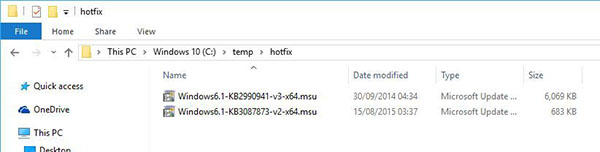
Obrázek 2: Rozbalené a zkopírované soubory oprav hotfix - Zkopírujte všechny soubory a složky z DVD se systémem Windows 7 do umístění C:\temp\src.
Nyní můžete přejít k dalšímu kroku a upravit bitovou kopii systému Windows 7.
2. Úprava bitové kopie
Spusťte Příkazový řádek jako správce. Otevřete nabídku Start a zadejte text CMD. Pravým tlačítkem klikněte na možnost Příkazový řádek a vyberte možnost Spustit jako správce.
Nyní zadejte následující příkazy jeden po druhém a potvrďte je stisknutím klávesy :
- dism /Mount-Wim /WimFile:c:\temp\src\sources\boot.wim /Index:1 /MountDir:c:\temp\mount
- dism /Image:C:\temp\mount /Add-Package /PackagePath:c:\temp\hotfix
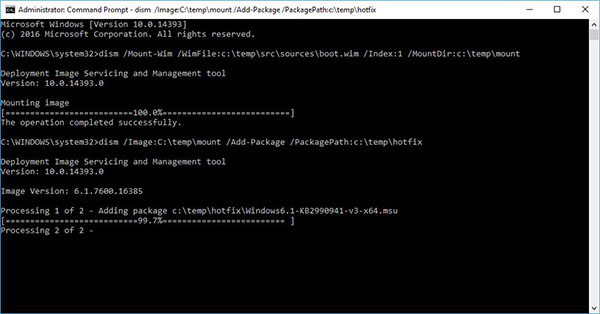
Obrázek 3: Příkaz opravy hotfix v příkazovém řádku - dism /Image:C:\temp\mount /Add-Driver /Driver:c:\temp\drivers /Recurse
- dism /Unmount-Wim /MountDir:C:\temp\mount /Commit
- dism /Mount-Wim /WimFile:c:\temp\src\sources\boot.wim /Index:2 /MountDir:c:\temp\mount
- dism /Image:C:\temp\mount /Add-Package /PackagePath:c:\temp\hotfix
- dism /Image:C:\temp\mount /Add-Driver /Driver:c:\temp\drivers /Recurse
Otevřete okno Průzkumníka Windows a přejděte do složky C:\temp\mount\sources. Zde soubory seřaďte podle Data změny.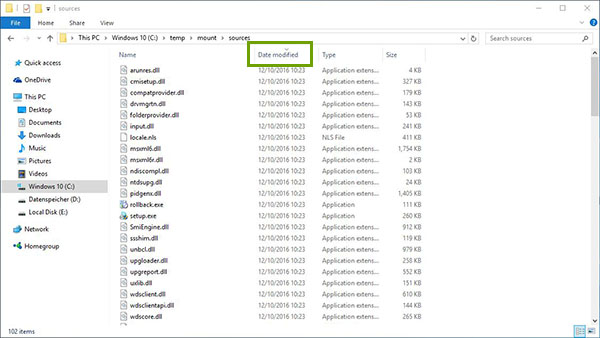
Obrázek 4: Seřazené soubory ve složce Sources
Zkopírujte všechny změněné soubory do umístění C:\temp\src\sources.
Nyní zadejte do příkazového řádku následující příkaz a potvrďte jej stisknutím klávesy .
- dism /Unmount-Wim /MountDir:C:\temp\mount /commit
Nyní je potřeba určit, který index install.wim chcete upravit. Index označuje konkrétní verzi systému Windows, kterou chcete upravit. Pro zobrazení seznamu dostupných indexů zadejte následující příkaz:
- dism /Get-WimInfo /WimFile:c:\temp\src\sources\install.wim
Nyní použijte číslo indexu konkrétní verze systému Windows v následujícím příkazu:
- dism /Mount-Wim /WimFile:c:\temp\src\sources\install.wim /Index:[ČÍSLOINDEXU] /MountDir:c:\temp\mount
- dism /Image:C:\temp\mount /Add-Package /PackagePath:c:\temp\hotfix
- dism /Image:C:\temp\mount /Add-Driver /Driver:c:\temp\drivers /Recurse
Index pro obnovení má vždy číslo 1. Pro úpravu obnovení použijte následující příkaz:
- dism /Mount-Wim /WimFile:c:\temp\mount\windows\system32\recovery\winre.wim /Index:1 /MountDir:c:\temp\winremount
- dism /Image:C:\temp\winremount /Add-Package /PackagePath:c:\temp\hotfix
- dism /Image:C:\temp\winremount /Add-Driver /Driver:c:\temp\drivers /Recurse
Dokončete proces úpravy pomocí následujících příkazů:
- dism /Unmount-Wim /MountDir:C:\temp\winremount /Commit
- dism /Unmount-Wim /MountDir:C:\temp\mount /Commit
3. Vytvoření instalačního média
Před instalací upraveného systému Windows 7 musíte pomocí upravených souborů vytvořit instalační médium. Protože se tyto soubory nachází v obyčejné složce, je potřeba z této složky vytvořit soubor ISO. K tomu můžete použít nástroj společnosti Microsoft oscdimg, který lze stáhnout z následujícího umístění (externí webová stránka www.sevenforums.com) .
.
Rozbalte soubor a zkopírujte nástroj oscdmig.exe do složky C:\Windows\System32\. Nyní postupujte následovně:
- Spusťte Příkazový řádek jako správce. Otevřete nabídku Start a zadejte text CMD. Pravým tlačítkem klikněte na možnost Příkazový řádek a vyberte možnost Spustit jako správce.
- Zadejte následující příkaz a potvrďte jej stisknutím klávesy :
oscdimg.exe -b[Cesta k]efisys.bin -u2 -udfver102 [Cesta k souborům] [Cesta k vytvoření bitové kopie]Win7_image.iso
Do těchto příkazů doplňte příslušné cesty. Např.: oscdimg.exe -bC:\temp\src\efi\microsoft\boot\efisys.bin -u2 -udfver102 C:\temp\src\ C:\temp\Win7_image.iso 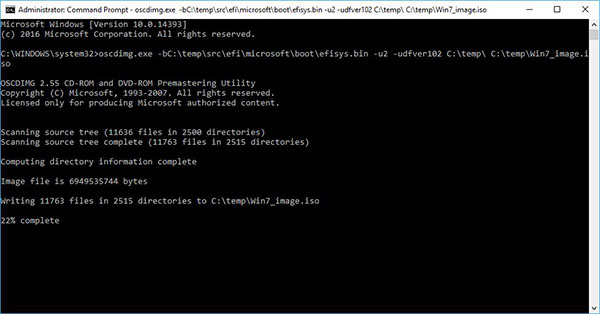
Obrázek 5: Vytvoření souboru ISO pomocí nástroje oscdimg
Tento soubor ISO můžete použít k vytvoření instalačního média. K vytvoření média použijte nástroj společnosti Microsoft Media Creation Tool .
.
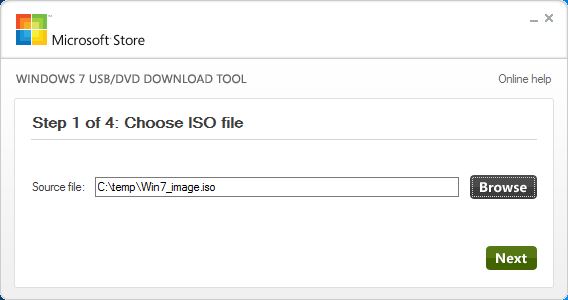
Obrázek 6: Nástroj Media Creation Tool
4. Instalace systému Windows 7
Nyní můžete systém Windows 7 nainstalovat obvyklým způsobem. Návody na čistou instalaci systému Windows 7 naleznete v článku databáze znalostí sln291879.

